Prestigio Geovision 5056 – автомобильный навигатор, который отлично подойдёт тем пользователям, которые ищут недорогое, но в то же время функциональное и удобное устройство. В данном материале мы расскажем об основных функциях и возможностях, а также ознакомим читателей с инструкцией по применению навигатора Престижио 5056.

Подготовка устройства к работе
Перед первым использованием навигатора необходимо ознакомиться с руководством по установке и эксплуатации. Из него вы узнаете, как правильно закрепить прибор в салоне автомобиля, как установить карту расширения памяти, настроить интерфейс навигатора и задать маршрут движения.
Перед первым запуском устройства его необходимо полностью зарядить от электрической сети. Примерное время полной зарядки навигатора этой модели составляет около двух часов. Тем не менее, первый процесс заряжание желательно продлить до восьми часов – это благоприятно скажется на ёмкости и «здоровье» аккумуляторной батареи. Об окончании зарядки просигнализирует индикатор, поменяв свой цвет с синего на янтарный.
Для корректной работы устройства инструкция по применению навигатора Престижио 5056 рекомендует перед его первым включением установить карту расширения памяти. В таком случае все обновления карт населённых пунктов, а также мультимедийные файлы будут сохраняться на этот носитель. Следующим шагом будет определение места установки навигатора в салоне транспортного средства. Лучше всего для этой цели подойдёт место возле лобового стекла. В таком случае качество сигнала от спутников GPS будет лучше.
Установка устройства
Следуя инструкции по применению навигатора Престижио 5056, устанавливаем прибор в салоне. Для крепления навигатора на передней панели автомобиля перед лобовым стеклом в комплекте предусмотрены два элемента. Это, собственно, само крепление и специальный кронштейн. Их необходимо соединить, и с помощью специальной липучки приложить к поверхности приборной панели или к самому лобовому стеклу. Затем, используя рычаг, зафиксировать крепление в выбранном положении. После этого можно располагать на крепёжной станции навигатор. Установка устройства завершена.
Следующим шагом, согласно инструкции по применению навигатора Престижио 5056 (фото устройства смотрите ниже), будет определение траектории движения. На первый взгляд задать маршрут может показаться сложной задачей. Особенно это касается пользователей, которые первый раз имеют дело с автомобильным навигатором. На самом деле в данной модели интуитивно понятный графический интерфейс, к которому быстро привыкаешь. Даже неопытный пользователь, используя инструкцию по применению навигатора Престижио 5056, сможет задать необходимый маршрут. Ниже мы расскажем, как это сделать сразу несколькими способами.

Прокладка маршрута
Если навигатор запущен, то через какое-то время ваше местоположение будет определено с помощью GPS-спутников. Эта точка и будет началом маршрута. Всё что нужно сделать – это задать пункт назначения на карте, прикоснувшись к экрану устройства. Кроме того, можно задать место, куда следует проложить маршрут, используя точный адрес. Для этого необходимо войти в меню, а там выбрать раздел «Найти». Затем указать нужную страну, город, улицу и задать требуемый адрес.
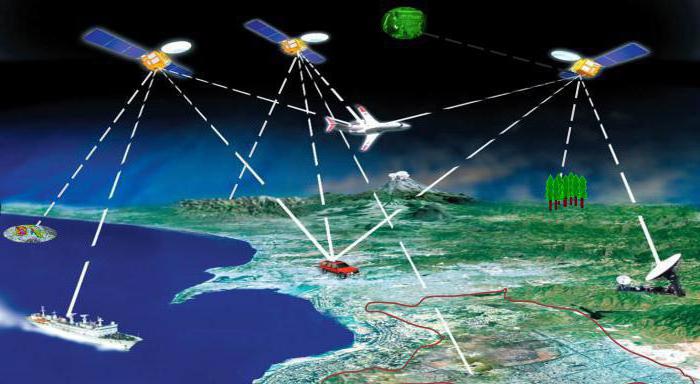
Ещё один способ прокладки маршрута – ручной поиск. Для его использования потребуется отключить GPS-приёмник, указать на карте точку начала маршрута и пункт назначения, а затем опять включить GPS. Все эти операции описаны в инструкции по применению навигатора Престижио 5056. Отзывы потребителей показывают, что задавать маршрут в этой модели удобно и просто.

Автор статьи: Богдан Денисов
Журналист, администратор сети онлайн-сайтов «Медицинские факты», автор множества статей об экономии для сайта «Экономим24».
Закончил журналистский факультет Киевского национального университета им. Т. Шевченко (КНУ) в 2013 году.
11.05.2017 1 комментарий 22,201 Просмотры

Многие пользователи уверены, что не знают, как настроить навигатор Prestigio, и бояться даже попробовать это сделать просто из-за страха что-нибудь сломать. На самом деле это простая и легкая в использовании модель, стоит лишь прочитать инструкцию к нему и выполнить в определенном порядке несколько манипуляций.
Настройка шаг за шагом
Для каждой модели существуют свои особенности настройки, но есть и общие рекомендации, которые могут быть применены абсолютно к любому подобному устройству производителя. Сюда можно отнести несколько последовательных этапов.
Обновление навигационной системы и актуализация карт
Необходимо для снабжения навигатора новейшими функциями и обновленными картами. Сам процесс делится на три шага:
- Регистрация на официальном сайте.
- Поиск и скачивание версии прошивки и карт для конкретного устройства.
- Перенос скаченных данных на сам аппарат.
Регистрация – стандартная процедура, используемая для многих сайтов, и никаких особенностей здесь ждать не приходится. Все достаточно просто и понятно – заполнение полей необходимыми данными, по завершению нажимается кнопка «зарегистрироваться». После отправки подтверждения, высланного на указанный адрес электронной почты, можно заходить на сайт. Для этого потребуется ввести логин и пароль, а после – нажать на кнопку «войти» – процесс занимает пару минут.
Для справки! Если кнопка «регистрация» отсутствует, значит авторизация уже была совершена ранее.
Второй и третий шаги обычно тесно взаимосвязаны. На официальном сайте, после входа в личный кабинет, напротив добавленного устройства будет отображаться кнопка «доступные обновления». Если ее нажать, то появляется список, в котором можно выбрать нужное устройство, подходящие карты и загрузить их одновременно. После завершения скачивания все можно перенести в соответствующие папки на навигаторе.
Индексация атласа

Это требуется для правильного проложения маршрутов и делается после того, как карты скопированы в навигатор. Весь процесс заключается в последовательных шагах:
- Запустить навигатор.
- Зайти в меню и через «настройки» перейти в раздел «карта», где потребуется выбрать позицию «открыть атлас».
- Нажать на значок папки.
Команда «Storage Card» позволит выбрать папки с созданными пользователем картами, нажать на нужную и выбрать команду «создать атлас». После завершения индексации нажать на кнопку с флажком.
Во время первого запуска программа может запускать чуть дольше – навигатор Prestigio определяет параметры, ищет спутники, готовится к работе. При включении задает несколько обычных вопросов о выборе языка и голосового сопровождения.
Интересно! Программа от Navitel содержит в себе не только стандартные мужской и женский голоса, но и шуточные, такие как голос Жириновского. Благодаря этой функции, озвучку информации можно менять в зависимости от настроения пользователя.
Как проложить маршрут?

Когда обновление программы и карт осталось позади, то от исследования новых и необъезженных дорог может остановить только одно – вопросы о том, как настраивать приобретенный девайс, чтобы он отображал то, что нужно, а именно – маршрут следования. Первым делом выбираются требуемые точки (начало, окончание пути и промежуточные остановки) любым удобным способом:
- По адресу, просто вводя вручную необходимую улицу и номер дома.
- Ближайшие.
- На карте.
- Выбрав интересующие путевые точки, например, заправку или кафе.
- Чтобы постоянно не вводить один и тот же адрес, можно просто выбрать его из журнала истории.
- Любимые. Для этого необходимо создать список с любимыми адресами и сохранить его в памяти устройства.
- По координатам.
Разобравшись с построением маршрута, для многих пользователей будет актуально применение такого параметра как «верх карты». Это позволяет видеть не всю карту целиком, а только определенное расстояние, например, ближайшие 500 метров.
Совет! Обязательно стоит установить параметр вращение по движению, чтобы карта вращалась при повороте автомобиля.
Затем в разделе навигация выбирается необходимая категория:
- пешеход;
- мотоцикл;
- легковое авто;
- грузовое;
- автобус и так далее.
В разделе притягивание можно поставить флажок и отметить автоматический режим, или же задать расстояние самостоятельно, желательно менее 45 метров, иначе пользоваться картой будет неудобно, могут искажаться некоторые данные. Эта функция позволит навигатору показывать используемое транспортное средство.
Сам маршрут также можно немного скорректировать через настройки. Для этого в меню можно зайти в соответствующий раздел, где и выбрать подходящую дорогу. В каких-то ситуациях нужна самая быстрая и короткая, в других – более длинная и комфортная. Пользователь может повлиять и на такие параметры как, например, проезд по платным или же грунтовым дорогам. Если маршрут необходимо проложить в объезд этих точек, то навигатор покажет наиболее подходящие маршруты следования.
Нюансы в использовании навигаторов

Перед началом использования остался еще один важный шаг – установить устройство в машине. Как правило, для этого требуется специальное крепление, а размещают прибор на лобовом стекле. При этом необходимо это сделать так, чтобы по нему было удобно ориентироваться в пути, не создавая помех для обзора водителя. Когда навигатор окажется на своем месте, можно его подключить к сети электропитания транспортного средства.
Важно! Подключать можно исключительно после того, как транспортное средство будет заведено. В противном случае есть риск испортить навигатор.
Если инструкция к навигатору Prestigio потеряна или ее просто не оказалось под рукой, то это не повод отчаиваться. Русскоязычное меню и логичное расположение его содержимого сводят к минимуму все вопросы о том, как им пользоваться.
Поэтому с навигатором Prestigio можно смело отправиться в путешествие по незнакомым местам, даже если нет возможности или желания досконально разобраться в его характеристиках.
Инструкция по эксплуатации GPS навигатора Prestigio GeoVision 5059.
Руководство пользователя
Содержание
1 Первый запуск навигационного сервиса
- 1.1 Первый запуск навигационного сервиса
- 1.2 Начальный поиск спутников
2 Главное окно программы
- 2.1 Изменение масштаба карты
- 2.2 Компас (положение на север)
- 2.3 Светофор (статус пробок)
- 2.4 Режимы отображения карты
- 2.5 Главное меню программы
- 2.6 Избранное
- 2.7 Просмотр маршрута
- 2.8 Быстрый поиск
- 2.9 Меню маршрута
- 2.10 Индикатор скорости –пользовательские предупреждения
3 Главное меню программы
- 3.1 Карты
- 3.1.1 Онлайн-карты (Россия)
- 3.1.2 Выбор нескольких карт
- 3.1.3 Работа с несколькими картами
- 3.1.4 3D модели
4 Работа с программой
- 4.1 Построение маршрута к необходимому адресу
- 4.1.1 Построение маршрута, используя функцию поиск
- 4.1.2 Построение маршрута, используя функцию поиск адреса
- 4.1.3 Поиск по координатам
- 4.1.4 Построение маршрута с указанием промежуточных точек маршрута на карте
- 4.1.5 Построение маршрута к точкам интереса (POI)
5 Вспомогательные материалы
- 5.1 Категории точек интереса (POI)